Configuración de una tabla fría
Esta sección describe cómo configurar una tabla fría.
Puede configurar una tabla fría de cualquiera de las siguientes maneras:
- En la consola: puede crear y volver a migrar una tabla fría en la consola.
- Uso de sentencias SQL: puede crear, consultar y volver a migrar una tabla fría mediante sentencias SQL. Si hay más de 100,000 tablas en la instancia de BD, puede crear y volver a migrar una tabla fría solo mediante sentencias SQL.
Restricciones
- ¿Para utilizar la separación de datos en frío y en caliente, envíe una solicitud seleccionando Service Tickets > Create Service Ticket en el extremo superior derecho de la consola de gestión.
- La versión del núcleo de su instancia de TaurusDB debe ser 2.0.54.240600 o posterior. Para obtener detalles sobre cómo consultar la versión del kernel, véase ¿Cómo puedo comprobar la versión de una instancia de TaurusDB?
- El archivado de datos en frío solo se puede habilitar para instancias de clúster.
Configuración de una tabla fría en la consola
- Inicie sesión en la consola de gestión.
- Haga clic en
 en la esquina superior izquierda y seleccione una región y un proyecto.
en la esquina superior izquierda y seleccione una región y un proyecto. - Haga clic en
 en la esquina superior izquierda de la página y elija .
en la esquina superior izquierda de la página y elija . - En la página Instances, haga clic en el nombre de la instancia.
- En el panel de navegación, haga clic en Cold and Hot Data Separation.
- Haga clic en
 a la derecha de Cold and Hot Data Separation. En el cuadro de diálogo que aparece en pantalla, haga clic en OK.
Figura 1 Habilitación de la separación de datos en frío y en caliente
a la derecha de Cold and Hot Data Separation. En el cuadro de diálogo que aparece en pantalla, haga clic en OK.
Figura 1 Habilitación de la separación de datos en frío y en caliente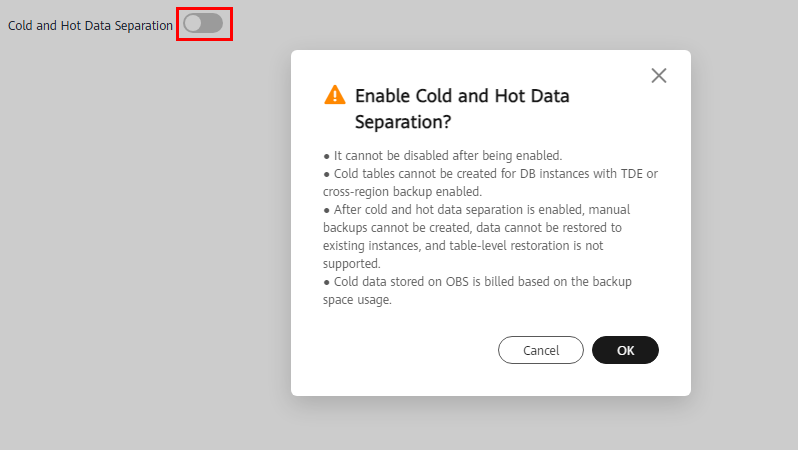
- Haga clic en Create Cold Table.
Figura 2 Creación de una tabla fría
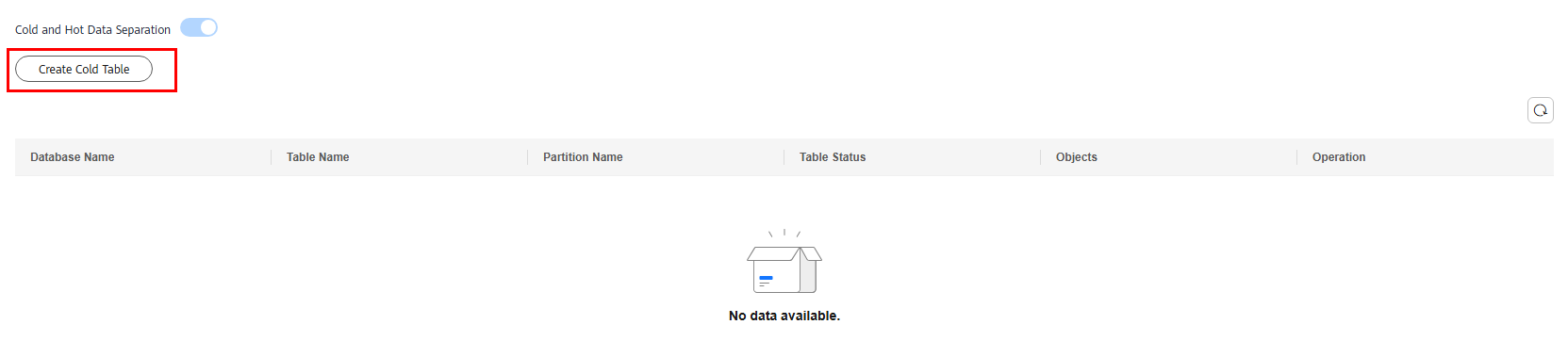
- En el cuadro de diálogo que aparece en pantalla, busque el nombre de la base de datos, tabla o partición que se va a archivar como datos fríos.
- Seleccione las tablas o particiones que desea archivar como datos fríos.
Figura 3 Selección de las tablas que se van a archivar
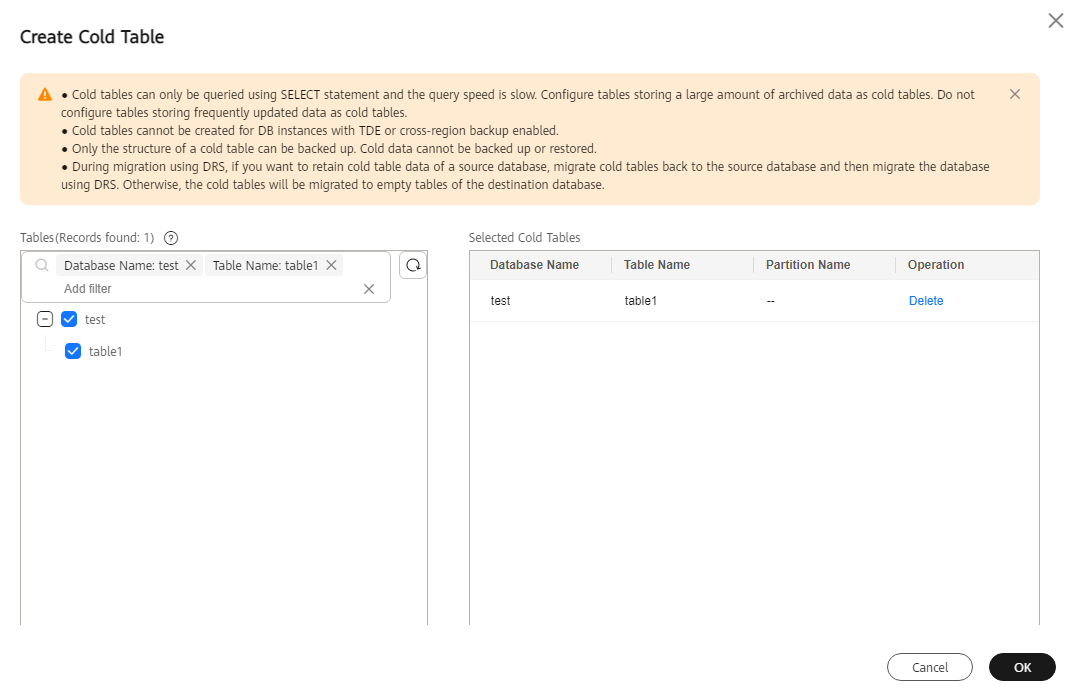

- Las tablas frías solo se pueden consultar usando instrucciones SELECT y la velocidad de consulta es lenta. No configure las tablas que almacenan datos actualizados con frecuencia como tablas frías.
- La separación de datos en caliente y en frío no se puede habilitar para instancias con TDE o copia de respaldo entre regiones habilitados.
- Solo se puede hacer una copia de respaldo de la estructura de una tabla fría. Los datos fríos no se pueden respaldar ni restaurar.
- Durante la migración mediante DRS, si desea conservar los datos de tabla en frío de una base de datos de origen, vuelva a migrar las tablas en frío a la base de datos de origen y, a continuación, migre la base de datos mediante DRS. De lo contrario, las tablas frías se migrarán a tablas vacías de la base de datos de destino.
- Para evitar un error de creación, no ejecute sentencias DDL o DML en la tabla seleccionada.
- Haga clic en OK.
- Una vez creada la tabla fría, vea sus detalles.
Figura 4 Consulta de detalles de una tabla fría

- Si necesita modificar una tabla fría o consultar la tabla con frecuencia, haga clic en Migrate Back en la columna Operation para volver a migrar la tabla a la instancia de BD.

Se recomienda volver a migrar las mesas frías durante horas de menor actividad porque esta operación puede tardar mucho tiempo.
Figura 5 Volver a migrar a una tabla fría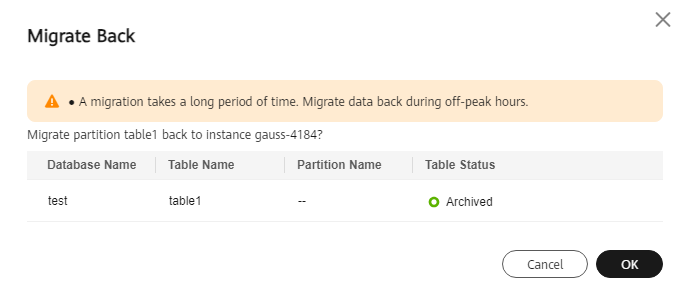
Confirme la tarea y haga clic en OK.
Configuración de una tabla fría mediante sentencias SQL
Al configurar una tabla fría mediante sentencias SQL, debe utilizar DAS o un cliente (como el cliente mysql) para conectarse a su instancia de TaurusDB y, a continuación, ejecutar las sentencias SQL correspondientes. El siguiente procedimiento utiliza DAS como ejemplo.
- En la página Instances, busque una instancia y haga clic en Log In en la columna de Operation.
Figura 6 Inicio de sesión en una instancia

- En la página mostrada, ingrese el nombre de usuario y la contraseña correctos y haga clic en Test Connection. Una vez establecida la conexión, haga clic en Log In.
Figura 7 Página de inicio de sesión

- Seleccione SQL Operations > SQL Query.
Figura 8 Operaciones de SQL
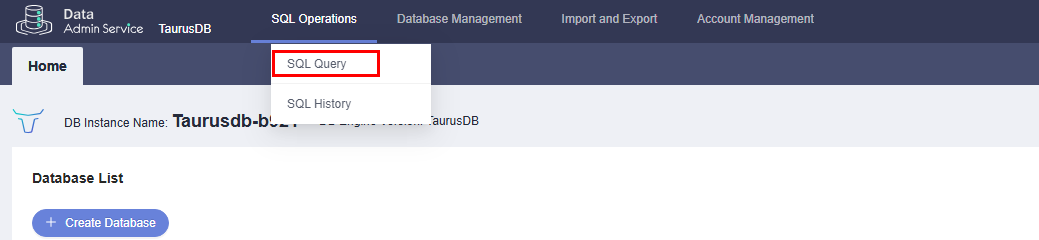
- Configure una tabla fría mediante sentencias SQL.
- Creación de una tabla fría
CALL dbms_schs.make_io_transfer("start", "database_name", "table_name", "partition_name", "", "obs");
Por ejemplo:
CALL dbms_schs.make_io_transfer("start", "test", "table1", "", "", "obs");
Figura 9 Creación de una tabla fría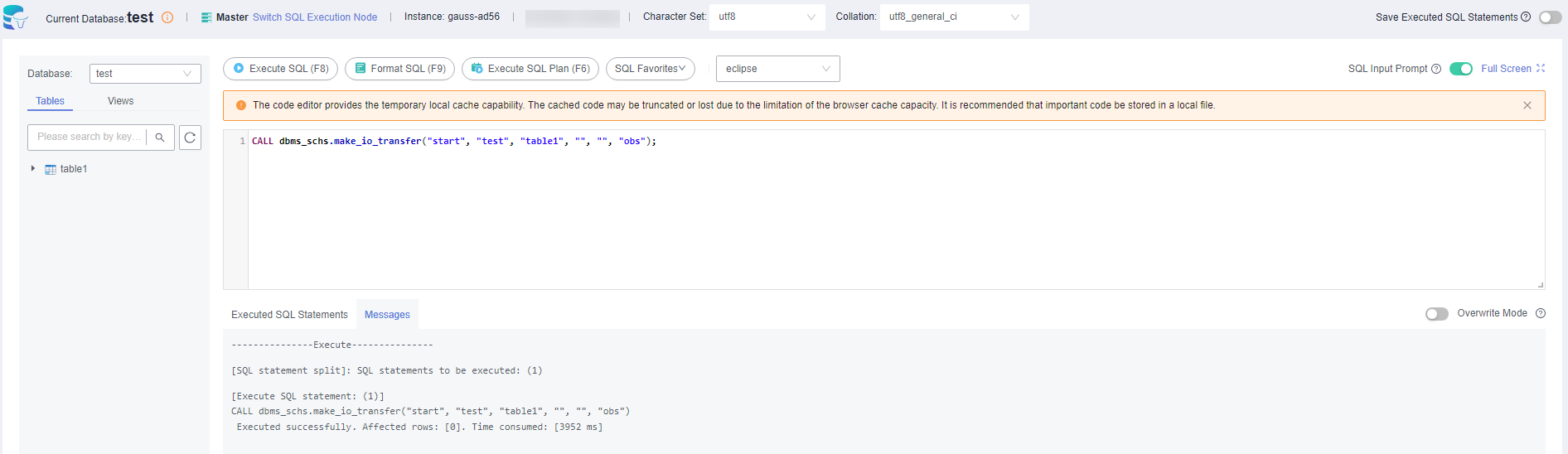
- Consulta de datos de una tabla fría
Por ejemplo:
select * from table1;
Figura 10 Consulta de datos de una tabla fría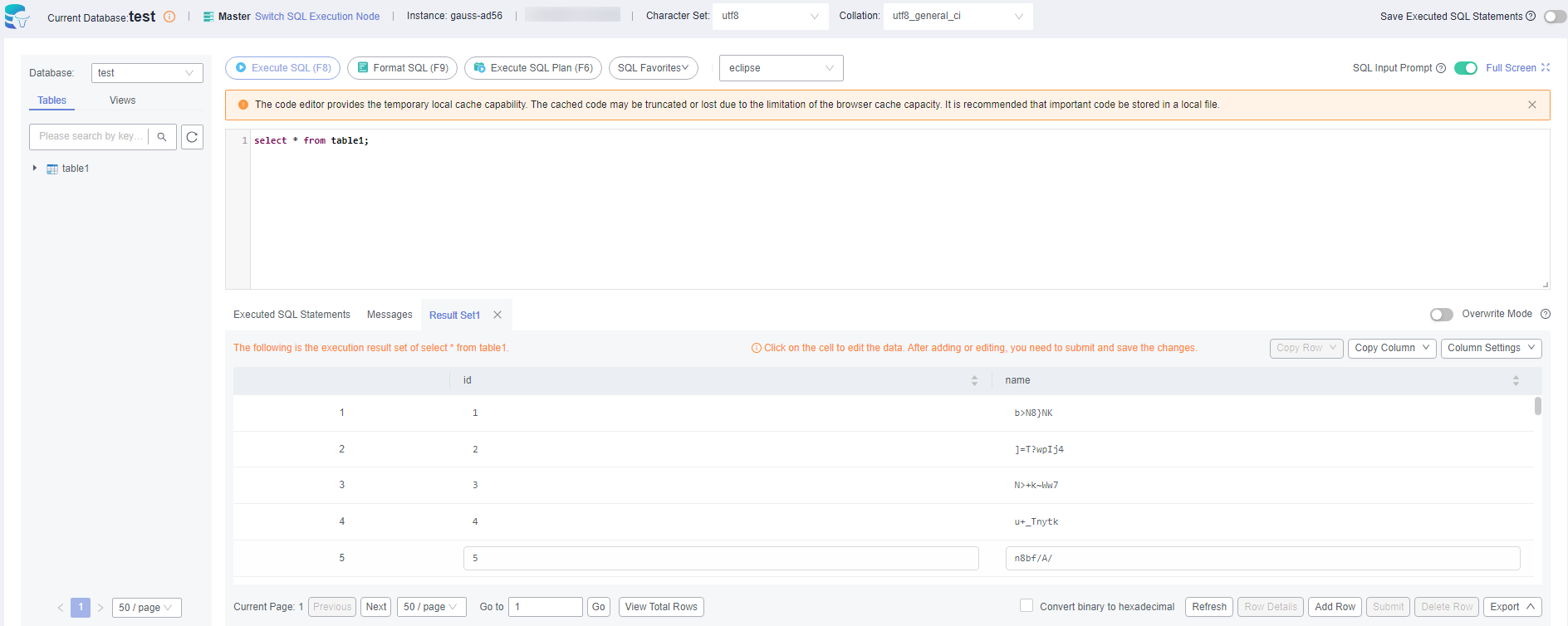
- Consulta del estado de archivado o migración
CALL dbms_schs.show_io_transfer("database_name", "table_name", "partition_name");
Por ejemplo:
CALL dbms_schs.show_io_transfer("test", "table1", "");
Figura 11 Consulta del estado de archivado o migración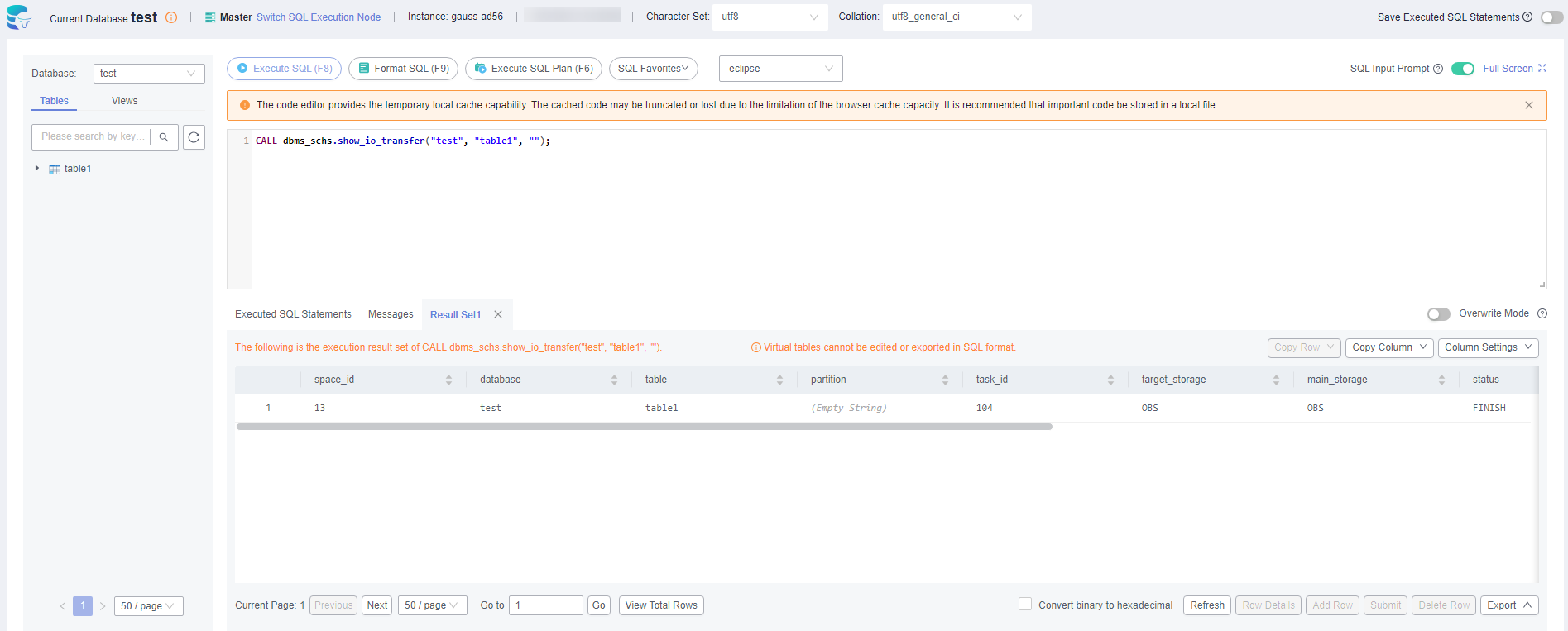
- Volver a migrar a una tabla fría
CALL dbms_schs.make_io_transfer("start", "database_name", "table_name", "partition_name", "obs", "");
Por ejemplo:
CALL dbms_schs.make_io_transfer("start", "test", "table1", "", "obs", "");
Figura 12 Volver a migrar a una tabla fría
- Creación de una tabla fría






